Cách cài tiếng việt cho Xiaomi Mi, Redmi nhanh chóng nhất

Bạn đang cầm trên tay chiếc Xiaomi mới mua nhưng không tìm thấy tiếng Việt trong cài đặt? Đừng lo lắng. Bài viết cách cài tiếng Việt cho Xiaomi dễ dàng và chi tiết này sẽ giúp bạn!
Trong bài viết này, Sforum sẽ hướng dẫn cách cài tiếng Việt cho điện thoại Xiaomi. Mời mọi người cùng theo dõi để biết cách thực hiện nhé!

Cách cài tiếng Việt cho điện thoại Xiaomi
Đối với các thiết bị Xiaomi chính hãng, tức là dùng bản ROM quốc tế (Global ROM), bạn có thể đổi ngôn ngữ sang tiếng Việt chỉ với vài thao tác cơ bản trong phần Cài đặt.
Bước 1: Mở ứng dụng Cài đặt từ màn hình chính > Cuộn xuống và chọn mục Cài đặt bổ sung. Đây là nơi có thể chỉnh sửa các thiết lập ngôn ngữ, thời gian, bàn phím,…

Bước 2: Nhấn vào mục Ngôn ngữ & Nhập liệu.

Bước 3: Tiếp đó, chọn phần Ngôn ngữ.

Bước 4: Tại đây, hãy tìm và chọn Tiếng Việt.

Sau khi chọn, một thông báo sẽ hiện ra hỏi bạn có muốn đặt tiếng Việt làm ngôn ngữ chính hay không. Chọn Đặt làm mặc định, vậy là xong. Từ giờ, toàn bộ giao diện hệ thống sẽ hiển thị bằng tiếng Việt, giúp việc sử dụng trở nên dễ dàng và thân thiện hơn rất nhiều.
Nếu muốn nâng cấp điện thoại hoặc tìm một thiết bị mới phù hợp với nhu cầu sử dụng, bạn có thể tham khảo danh sách các mẫu điện thoại đang được quan tâm nhiều tại CellphoneS dưới đây để có thêm lựa chọn.
[Product_Listing categoryid="3" propertyid="" customlink="https://cellphones.com.vn/mobile.html" title="Danh sách điện thoại đang được quan tâm nhiều tại CellphoneS"]
Cách cài tiếng Việt cho điện thoại Xiaomi Redmi
Với các dòng Redmi như Redmi 12, Redmi Note 13,... thì cách thực hiện cũng tương tự như Xiaomi nói chung. Tuy nhiên, nếu thiết bị bạn đang dùng là bản xách tay, bạn cần kiểm tra xem máy đang chạy ROM Global hay ROM nội địa Trung Quốc.
Bước 1: Truy cập vào phần Cài đặt > Giới thiệu điện thoại để xem phần phiên bản MIUI.

Bước 2: Nếu bạn thấy máy đang dùng “MIUI Global”, thì việc đổi tiếng Việt rất đơn giản, làm theo đúng 5 bước ở phần trên. Nhưng nếu máy hiển thị “MIUI China”, thì không có sẵn tiếng Việt trong danh sách ngôn ngữ. Khi đó, cần dùng đến phương pháp khác, như sử dụng ứng dụng hoặc cài lại ROM. Hãy tiếp tục đọc phần dưới để chọn cách phù hợp.

Cách cài tiếng Việt cho Xiaomi bằng ứng dụng
Đây là phương pháp không cần unlock bootloader, rất tiện lợi cho người không rành công nghệ. Ứng dụng được dùng phổ biến nhất hiện nay là MoreLocale 2.
Bước 1: Tải và cài đặt ứng dụng MoreLocale 2 từ Google Play hoặc từ file APK nếu không tìm thấy trên CH Play.

Bước 2: Trên điện thoại, kích hoạt Gỡ lỗi USB bằng cách vào Cài đặt > Giới thiệu điện thoại > chạm 7 lần vào “Phiên bản MIUI” để bật chế độ nhà phát triển.

Bước 3: Sau đó quay lại ứng dụng Cài đặt trên điện thoại của bạn > cuộn xuống và chọn Cài đặt bổ sung > Tiếp tục chọn Tùy chọn nhà phát triển.
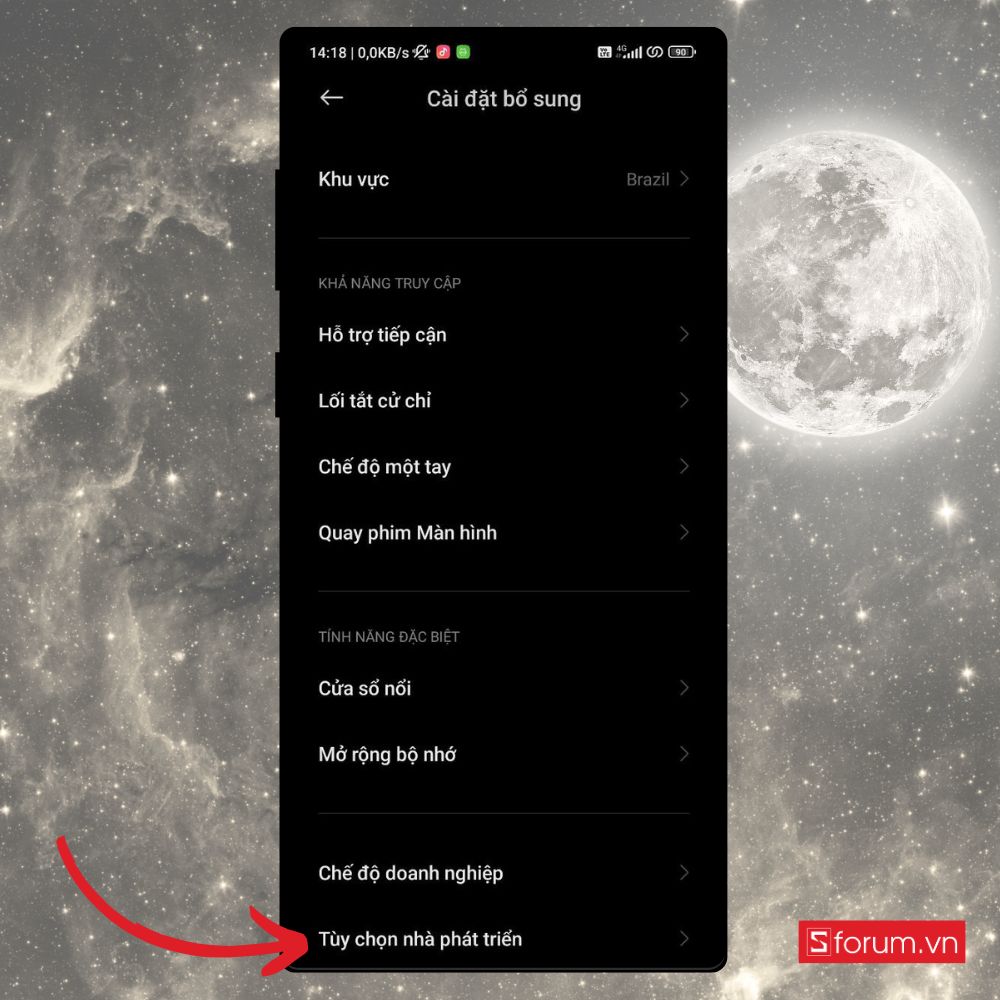
Bước 4: Tại đây, tìm và bật công tắc “Gỡ lỗi USB” để kích hoạt tính năng này. Kết nối điện thoại với máy tính bằng cáp USB.

Bước 5: Trên máy tính, cần cài công cụ ADB. Mở cửa sổ dòng lệnh (Command Prompt) và nhập các lệnh:
"adb devices
adb shell pm grant jp.co.c_lis.ccl.morelocale
android.permission.CHANGE_CONFIGURATION"

Bước 6: Quay lại ứng dụng MoreLocale 2, tạo một ngôn ngữ mới với mã “vi” cho tiếng Việt và “VN” cho quốc gia. Kích hoạt cấu hình này làm mặc định. Sau vài giây, giao diện máy sẽ chuyển sang tiếng Việt cho phần lớn ứng dụng.

Cách này không cần root, không can thiệp sâu vào máy, nhưng có thể không “Việt hóa” toàn bộ hệ thống.
Cách cài tiếng Việt cho Xiaomi xách tay
Nếu bạn đang sử dụng điện thoại Xiaomi xách tay, rất có thể máy chỉ hỗ trợ tiếng Trung và tiếng Anh do cài ROM nội địa. Điều này gây nhiều bất tiện trong quá trình sử dụng, đặc biệt là với những ai không quen thao tác bằng tiếng nước ngoài. Tuy nhiên, bạn vẫn có thể Việt hóa máy lên đến khoảng 95% giao diện bằng cách thực hiện đúng theo các bước dưới đây. Cách làm hoàn toàn không yêu cầu root, không cần cài ROM quốc tế và vẫn đảm bảo an toàn cho thiết bị.
Bước 1: Kiểm tra phiên bản MIUI đang dùng.
Trước khi bắt đầu cài đặt, bạn cần xác định máy mình đang chạy MIUI phiên bản bao nhiêu để lựa chọn đúng tệp hỗ trợ tiếng Việt. Vào phần Cài đặt, chọn Giới thiệu điện thoại, sau đó tìm đến mục Phiên bản MIUI.
Nếu máy đang dùng MIUI 13 hoặc MIUI 14 thì bạn ghi nhớ thông tin này để dùng ở bước sau. Việc xác định đúng phiên bản rất quan trọng vì mỗi bản MIUI sẽ tương thích với một file APK Việt hóa riêng.

Bước 2: Tải ứng dụng SetEdit từ CH Play.
Tiếp theo, bạn cần tải một ứng dụng có tên SetEdit – đây là công cụ giúp chỉnh sửa các thông số hệ thống, trong đó có thiết lập ngôn ngữ. Bạn mở CH Play, gõ từ khóa “SetEdit” và tải về ứng dụng có tên đầy đủ là “SetEdit (Settings Database Editor)”. Đây là ứng dụng miễn phí và không yêu cầu quyền truy cập đặc biệt nên có thể yên tâm cài đặt.

Bước 3: Thay đổi ngôn ngữ hệ thống trong SetEdit.
Sau khi cài xong SetEdit, mở ứng dụng lên và tìm đến dòng “system_local”. Dòng này thường nằm gần cuối danh sách của điện thoại Xiaomi.

Nếu thấy, hãy nhấn vào, chọn chỉnh sửa và thay đổi giá trị hiện tại (ví dụ en_US) thành “vi_VN”.
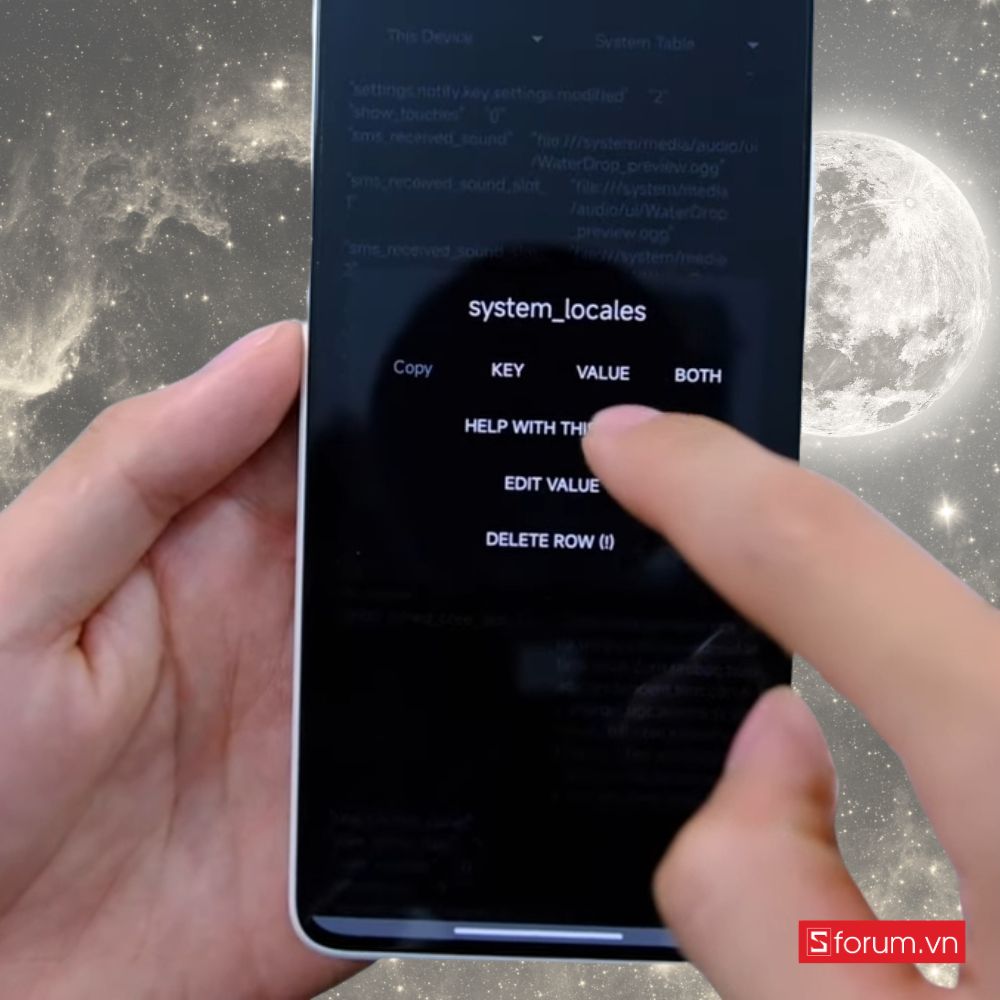
Trong trường hợp không có sẵn dòng “system_local”, bạn có thể tạo mới bằng cách chọn Add new setting, nhập tên là “system_local”, giá trị là “vi_VN”, rồi lưu lại. Đây là mã định danh hệ thống cho ngôn ngữ tiếng Việt.

Bước 4: Tải file APK Việt hóa phần Cài đặt.
Ở bước này, bạn sẽ cần tải một file APK giúp chuyển giao diện phần Cài đặt từ tiếng Anh sang tiếng Việt. Tùy vào phiên bản MIUI bạn đang sử dụng, chọn đúng file phù hợp.
- Tải file tại đây.
Sau khi đã tải file APK tương ứng, mở ứng dụng Trình quản lý tệp, tìm đến file vừa tải và nhấn vào đó để tiến hành cài đặt.

Nếu máy yêu cầu quyền cài đặt từ nguồn không xác định, bạn cần vào phần Cài đặt > Bảo mật > Cài đặt ứng dụng không rõ nguồn gốc để cấp phép cho ứng dụng trình quản lý tệp. Khi đã cho phép, bạn quay lại, tiếp tục cài đặt và chờ quá trình hoàn tất.
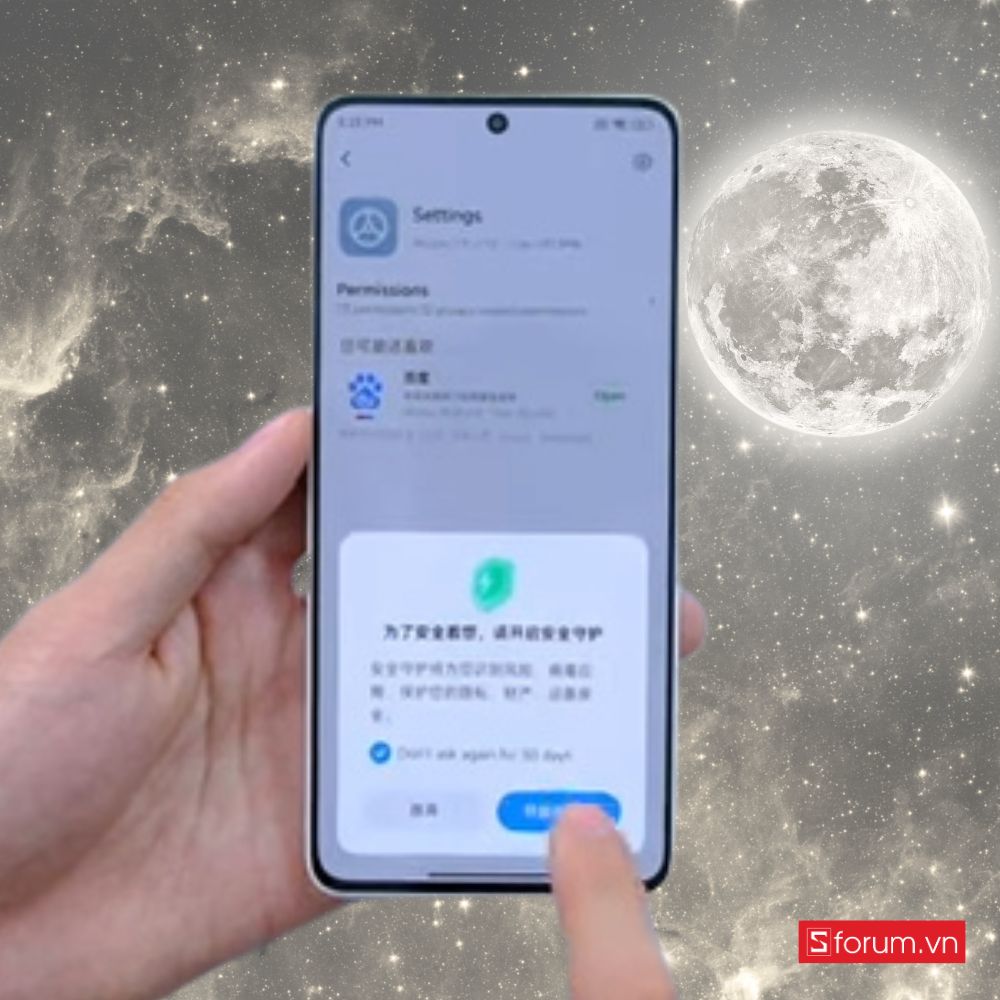
Bước 6: Khởi động lại điện thoại để áp dụng thay đổi.
Sau khi cài đặt file Việt hóa thành công, bạn cần khởi động lại thiết bị để hệ thống có thể áp dụng các thay đổi vừa thực hiện. Bạn nhấn giữ nút nguồn, chọn Khởi động lại. Khi máy khởi động lại hoàn tất, hãy vào lại phần Cài đặt để kiểm tra giao diện. Lúc này, phần lớn giao diện đã được chuyển sang tiếng Việt, từ mục chính đến các tùy chọn bên trong.

Kết quả sau khi hoàn tất là giao diện hệ thống sẽ được Việt hóa khoảng 95%. Các mục quan trọng như Cài đặt, CH Play, ứng dụng đồng hồ, máy tính, thời tiết, Google Maps,... đều đã hiển thị bằng tiếng Việt. Tuy nhiên, vẫn sẽ còn một số phần nhỏ hiển thị bằng tiếng Anh, chẳng hạn như các mục hệ thống chuyên sâu hoặc phần thông tin thiết bị. Điều này là do hạn chế của ROM gốc nội địa, vốn không hỗ trợ hoàn toàn tiếng Việt. Dù vậy, những phần còn lại không ảnh hưởng nhiều đến trải nghiệm sử dụng hằng ngày.
Lưu ý khi cài đặt tiếng Việt trên Xiaomi
Trước khi thực hiện bất kỳ thay đổi nào, bạn nên sao lưu toàn bộ dữ liệu để tránh mất mát. Đối với các phương pháp cài ROM, chỉ nên làm khi bạn hiểu rõ quy trình và có thể thao tác chính xác. Trường hợp không chắc chắn, đừng ngần ngại mang máy đến các trung tâm sửa chữa uy tín hoặc nhờ người có kinh nghiệm hỗ trợ. Ngoài ra, hãy tránh dùng các bản ROM lậu vì có thể gây rủi ro cho thiết bị và dữ liệu cá nhân.

Câu hỏi thường gặp
Trong quá trình tìm hiểu và thực hiện cài đặt tiếng Việt cho Xiaomi, có thể bạn sẽ gặp phải một vài thắc mắc phổ biến. Dưới đây là hai câu hỏi được người dùng quan tâm nhiều nhất:
Tại sao không tìm thấy ngôn ngữ tiếng Việt trong Cài đặt?
Nếu vào phần Cài đặt > Ngôn ngữ & vùng mà không thấy tiếng Việt trong danh sách, rất có thể chiếc điện thoại Xiaomi của bạn đang sử dụng ROM nội địa Trung Quốc (China ROM). Đây là phiên bản phần mềm được Xiaomi thiết kế dành riêng cho thị trường Trung Quốc, nên chỉ hỗ trợ một số ngôn ngữ cơ bản, chủ yếu là tiếng Trung và tiếng Anh. Do đó, dù máy hoàn toàn mới và cấu hình mạnh mẽ, nhưng lại không có sẵn tùy chọn tiếng Việt.
Trong trường hợp này, có hai hướng xử lý:
Nếu muốn thao tác nhanh mà không cần mở khóa máy, có thể dùng ứng dụng hỗ trợ như MoreLocale 2 để thêm tiếng Việt vào hệ thống. Tuy nhiên, cách này chỉ giúp đổi ngôn ngữ trong một số phần giao diện, còn các ứng dụng gốc hoặc phần cài đặt sâu vẫn hiển thị bằng tiếng Trung hoặc tiếng Anh.
Nếu bạn muốn giao diện tiếng Việt hoàn chỉnh 100%, bao gồm cả phần cài đặt hệ thống và ứng dụng hệ thống, thì cần cài lại ROM quốc tế (Global ROM) hoặc sử dụng ROM tùy chỉnh như Xiaomi.eu. Tuy nhiên, để làm được điều này, bạn phải unlock bootloader – một bước yêu cầu thời gian chờ từ 7 ngày và có một số thao tác kỹ thuật.
Tóm lại, việc không thấy tiếng Việt trong phần cài đặt không phải do lỗi máy, mà do bản ROM mà máy đang sử dụng. Bạn hoàn toàn có thể khắc phục, chỉ cần chọn cách phù hợp với nhu cầu và mức độ thành thạo kỹ thuật của mình.

Địa chỉ hỗ trợ cài đặt ROM tiếng Việt cho điện thoại Xiaomi?
Nếu bạn không quen với các thao tác kỹ thuật như unlock bootloader hay flash ROM, việc tự cài tiếng Việt cho điện thoại Xiaomi xách tay có thể gây khó khăn và rủi ro. Thay vào đó, bạn hoàn toàn có thể mang máy đến các trung tâm dịch vụ uy tín để được hỗ trợ nhanh chóng và an toàn.
Tại Việt Nam, Điện Thoại Vui và CellphoneS là hai hệ thống được nhiều người dùng tin tưởng khi cần cài đặt lại ROM tiếng Việt cho Xiaomi, đặc biệt là các dòng máy xách tay từ Trung Quốc. Cả hai đơn vị đều có đội ngũ kỹ thuật viên giàu kinh nghiệm, quy trình thực hiện rõ ràng, và hỗ trợ kiểm tra thiết bị kỹ lưỡng trước khi tiến hành cài đặt.
Ngoài ra, do là hệ thống lớn, Điện Thoại Vui và CellphoneS còn đảm bảo chính sách bảo hành, cam kết bảo mật dữ liệu và hậu mãi rõ ràng, giúp mọi người yên tâm hơn khi gửi gắm thiết bị. Nếu cần, cũng có thể đặt lịch hẹn online hoặc gọi trước để được tư vấn miễn phí, tiết kiệm thời gian chờ đợi khi đến cửa hàng.
Tóm lại, nếu đang sử dụng Xiaomi bản nội địa và muốn cài tiếng Việt một cách nhanh chóng, an toàn, thì mang máy đến Điện Thoại Vui hoặc CellphoneS chính là lựa chọn đáng tin cậy.

Không quá khó để cài tiếng Việt cho Xiaomi, dù bạn đang dùng bản quốc tế hay máy xách tay nội địa. Tùy vào loại ROM và mức độ bạn muốn “Việt hóa”, bạn có thể chọn cách đơn giản qua ứng dụng hoặc thực hiện flash ROM nếu muốn toàn diện hơn. Hy vọng bài viết này sẽ có ích.








Bình luận (0)